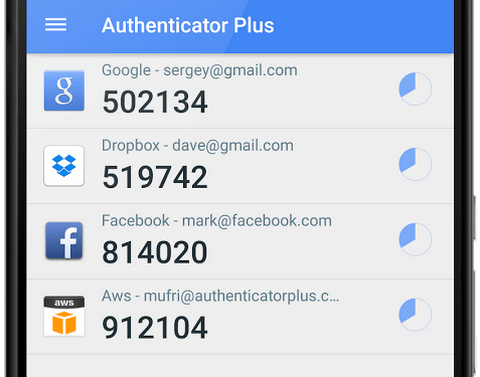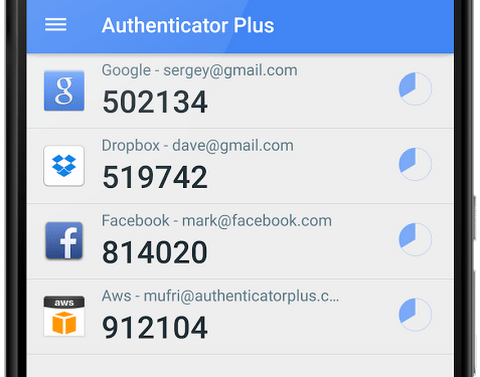Az "aranyszabály" az online fiókok biztonságának megőrzéséhez, hogy minden fiókhoz hozzon létre egy véletlenszerű jelszót. A hosszú jelszavak és a véletlenszerű számok segítenek megelőzni a Brute-Force támadásokat.
1. rész: Az online fiókok biztonságának fokozása
1. Telepítsen egy jelszókezelőt
Az "aranyszabály" az online fiókok biztonságának megőrzéséhez, hogy minden fiókhoz hozzon létre egy véletlenszerű jelszót. A hosszú jelszavak és a véletlenszerű számok segítenek megelőzni a Brute-Force támadásokat.
Ha minden fiókhoz eltérő jelszót használ, megakadályozza, hogy fiókjait egyszerre "feltörjék" és "elvesszenek". Senki sem tud létrehozni és megjegyezni egy csomó véletlenszerű jelszót az online fiókjaihoz. Ezért az online fiókokhoz tartozó jelszavak kezelésének legjobb módja a jelszókezelő alkalmazások támogatása.
Számos hatékony jelszókezelő alkalmazás közül választhat. Az egyik ilyen alkalmazás, amelyre hivatkozhat, a LastPass .
2. Frissítse a fiókadatokat
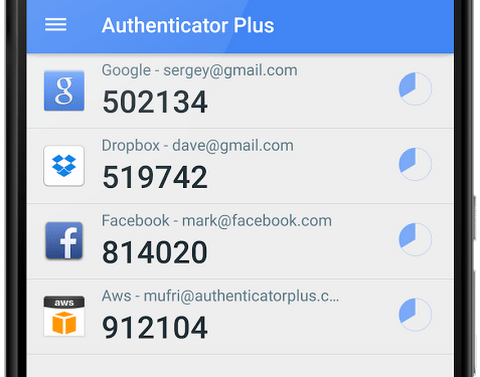
Néha a pontos fiókadatok (például e-mail cím vagy telefonszám) ellenőrzése és megadása szintén fontos lépés az online fiók biztonságának megőrzése érdekében.
Ezen információk pontos megadása segít megakadályozni, hogy más felhasználók támadásokat hajtsanak végre, és „feltörhessék” az Ön fiókját.
- Tekintse meg a Gmail további kétrétegű biztonsági lépéseit itt .
- A Facebook további kétrétegű biztonsági lépéseit itt találja .
- Tekintse meg az Outlook további kétrétegű biztonsági lépéseit itt .
3. Használjon kétrétegű biztonságot a fontos fiókokhoz
Az olyan fiókokkal, mint a Gmail, a Dropbox, a Facebook, a Twitter, a GitHub, az iCloud és a Steam, két szintű védelmet kell beállítania. Ezenkívül biztonsági másolatot készíthet vagy szinkronizálhatja a legtöbb webhely kétrétegű biztonságát egy harmadik alkalmazás, például az Authenticator Plus vagy az Authy használatával .
Mindenesetre ne felejtse el "megjegyezni" a biztonsági kódot a 2 biztonsági szint aktiválásához.
4. Ellenőrizze újra a biztonsági beállításokat
Ellenőrizze a biztonsági beállításokat a közösségi hálózatokon, például a Facebookon, a Twitteren..., hogy biztosan csak barátaival és rokonaival osszon meg információkat és adatokat.
5. Használjon hardveres biztonsági kulcsokat a fontos fiókokhoz
A legfontosabb fiókokhoz egy további hardveres biztonsági kulcsot, valamint két biztonsági réteget kell használnia.
Érdemes megfontolni ezt a lépést elsődleges e-mail fiókjaival, jelszókezelőjével és másodlagos e-mail címeivel. Például Google vagy Gmail fiókkal használhatunk a régi Yubikey szabvánnyal használt FIDO U2F és LastPass USB kulcsot, de ezt a két elemet egyetlen kulccsal, a Yubikey Neo-val is használhatjuk.
További lépések a Google-fiókjának USB-s „biztonsági kulccsal” történő védelméhez itt.
2. rész: Védje számítógépét
6. Készítsen biztonsági másolatot az értékes adatokról a számítógépén
A fontos adatokról, például fényképekről, videókról, fontos dokumentumokról készítsen biztonsági másolatot felhőszolgáltatásokra (Dropbox vagy Google...), vagy másolja és tárolja egy hordozható merevlemezen (USB-meghajtó,…). Ezzel elkerülhető a merevlemez meghibásodása vagy rosszindulatú programok, vírustámadások stb. miatti adatvesztése.
7. Frissítsen az operációs rendszer legújabb verziójára
Az operációs rendszer legújabb verzióira való frissítés a legfontosabb lépés a számítógép biztonsága érdekében. Az újonnan kiadott verziókban új funkciókat integráltak, és a hibajavításokat „javították”, hogy a felhasználók még több új funkciót tapasztalhassanak meg. A Windows, a Mac OSX és a Linux operációs rendszer egyaránt támogatja a legújabb verziófrissítési funkciót. Érdemes lehet beállítani a számítógépen a legújabb verziók automatikus frissítését.
8. Frissítse a szoftvert
Győződjön meg arról, hogy szoftvere, különösen a böngészők naprakészek, hogy biztonságban maradjon az interneten való böngészés során.
9. Növelje számítógépe védelmét
Győződjön meg arról, hogy a számítógépén lévő víruskereső és tűzfalprogramok megfelelően működnek.
Tekintse meg a Windows tűzfal megfelelő ki- és bekapcsolásának lépéseit a Windows 7 és 8 rendszerben itt .
10. Ügyeljen a böngésző figyelmeztetésére
Soha ne hagyja figyelmen kívül a böngészőjében megjelenő figyelmeztetéseket. Minden böngésző figyelmeztető ablakot jelenít meg, amikor felkeres egy veszélyes webhelyet. Ha megjelenik egy figyelmeztető ablak, a legjobb, ha kikapcsolja a kártyát, majd víruskereső szoftverrel átvizsgálja számítógépét.
Az ismeretlen eredetű programok és alkalmazások esetében jobb, ha nem tölti le és nem telepíti őket a számítógépére.
Tekintse meg néhány további cikket alább:
- Biztosítsa Google-fiókját egy USB „biztonsági kulccsal”.
Sok szerencsét!